Neatify笔记添加标签的方法
时间:2022-12-13 16:54:42作者:极光下载站人气:16
很多小伙伴在使用Neatify笔记的时候经常会遇到各种各样的问题,有的小伙伴想要给自己的笔记添加标签,方便区分笔记内容,也让我们能够在查找笔记时,更加的快速,但在实际操作的时候,有的小伙伴却不知道该在哪里找到添加笔记的设置,其实我们在笔记列表中直接右键单击笔记,然后在选项列表中就能看到“页面标签”选项,点击该选项,然后在弹框中就可以输入自己需要的标签内容了。有的小伙伴可能不清楚具体的操作方法,接下来小编就来和大家分享一下Neatify笔记添加标签的方法。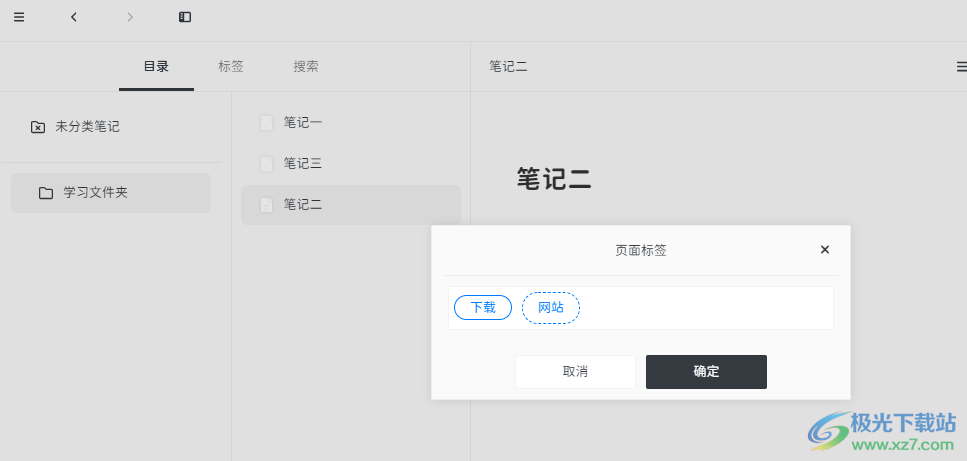
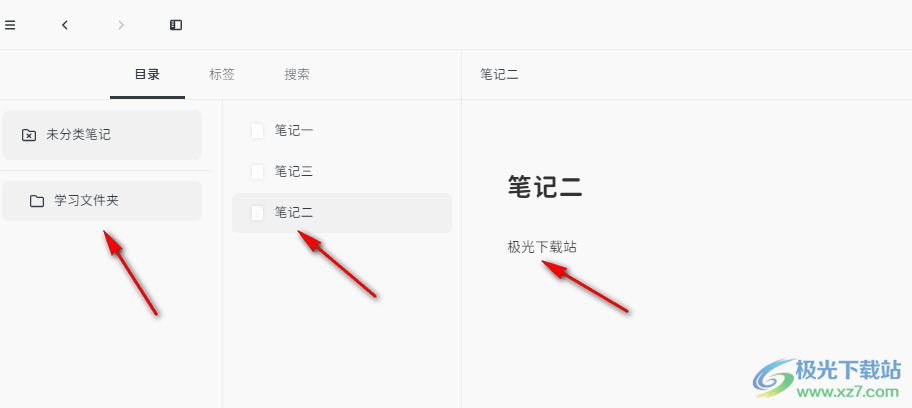
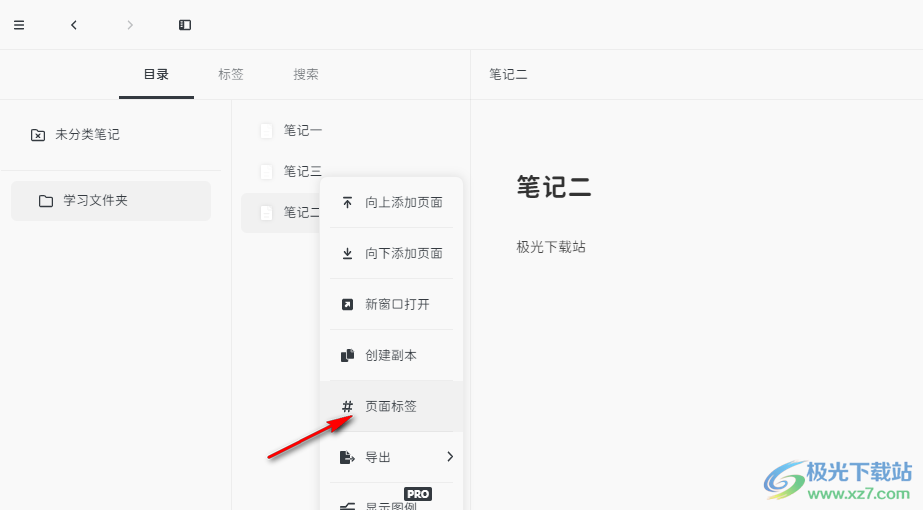
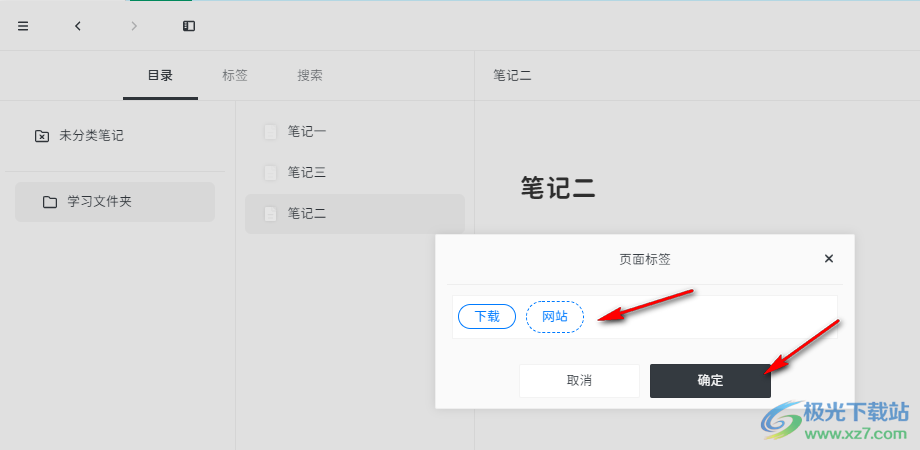


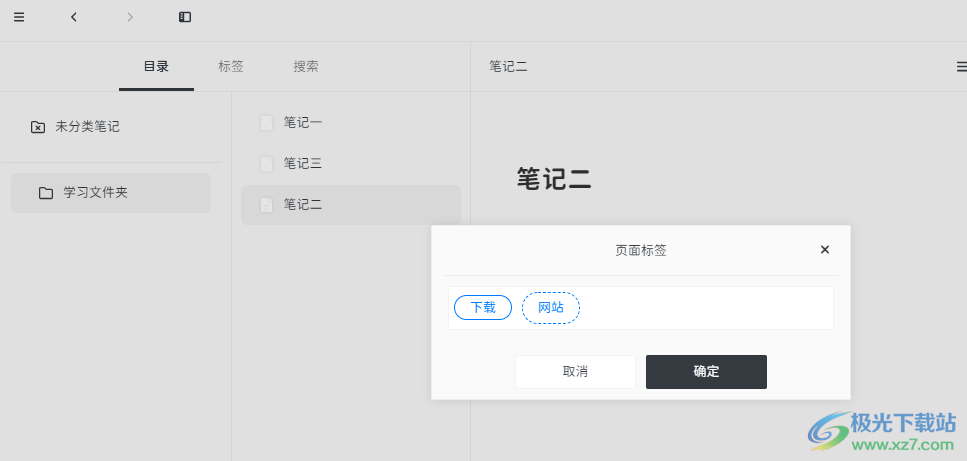
方法步骤
1、第一步,我们先打开Neatify笔记,然后在软件页面中我们先打开一个文件夹,然后新建或打开一个笔记
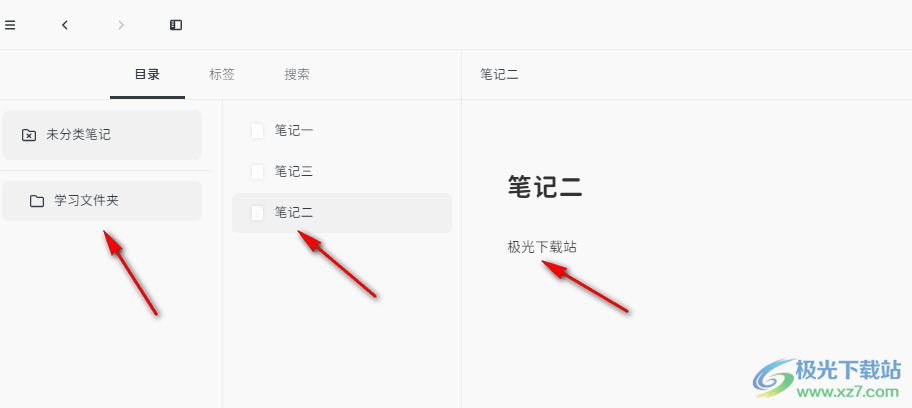
2、第二步,我们在笔记列表页面中找到需要添加标签的笔记,右键单击该笔记,然后选择“页面标签”选项
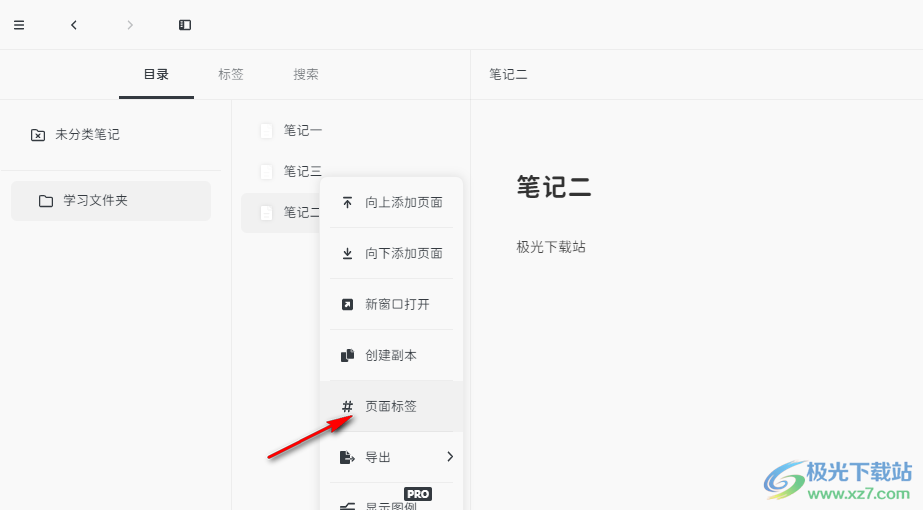
3、第三步,点击页面标签选项之后,我们在页面标签弹框中点击输入需要的标签内容,点击回车键输入下一个标签,输入完成之后我们点击选择“确定”选项
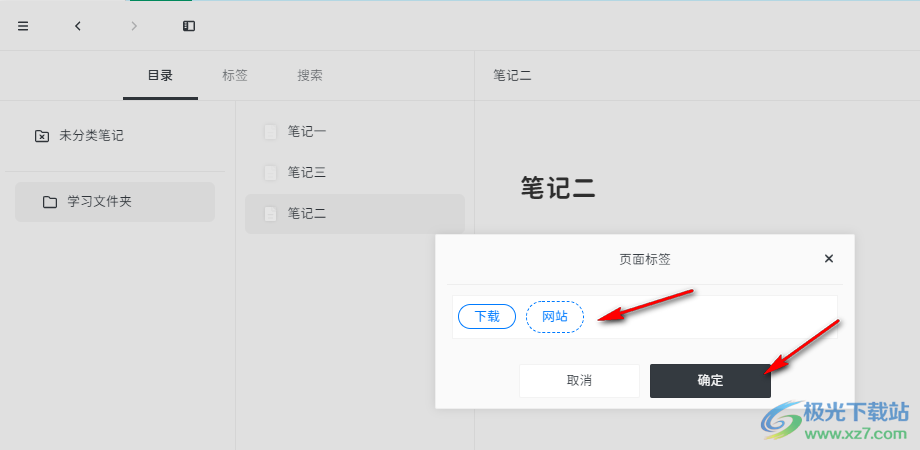
4、第四步,添加好标签之后,我们对其它笔记也可以右键单击,然后选择页面标签选项,然后在页面标签弹框中可以重新输入新的标签,也可以直接点击使用之前添加过的标签,再点击“确定”选项

5、第五步,我们点击笔记编辑页面中的标签就能进入标签页面,在该页面中看到我们所选中的标签,及其所标注的笔记

以上就是小编整理总结出的关于Neatify笔记添加标签的方法 ,我们打开Neatify笔记,然后右键单击笔记列表汇总的笔记,接着选择“页面标签”选项,在页面标签的弹框中我们输入自己需要的标签,然后点击确定选项即可,感兴趣的小伙伴快去试试吧。
标签Neatify笔记添加标签,Neatify笔记
相关推荐
相关下载
热门阅览
- 1百度网盘分享密码暴力破解方法,怎么破解百度网盘加密链接
- 2keyshot6破解安装步骤-keyshot6破解安装教程
- 3apktool手机版使用教程-apktool使用方法
- 4mac版steam怎么设置中文 steam mac版设置中文教程
- 5抖音推荐怎么设置页面?抖音推荐界面重新设置教程
- 6电脑怎么开启VT 如何开启VT的详细教程!
- 7掌上英雄联盟怎么注销账号?掌上英雄联盟怎么退出登录
- 8rar文件怎么打开?如何打开rar格式文件
- 9掌上wegame怎么查别人战绩?掌上wegame怎么看别人英雄联盟战绩
- 10qq邮箱格式怎么写?qq邮箱格式是什么样的以及注册英文邮箱的方法
- 11怎么安装会声会影x7?会声会影x7安装教程
- 12Word文档中轻松实现两行对齐?word文档两行文字怎么对齐?

网友评论